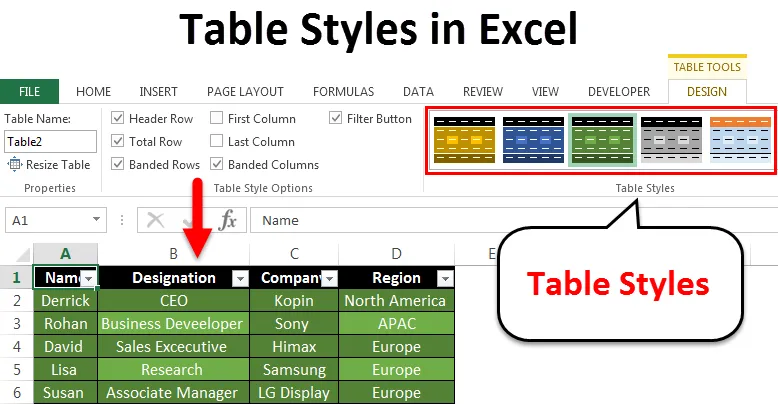
Стилови табеле у Екцелу (Садржај)
- Стилови табеле у Екцелу
- Како применити стилове табеле у Екцелу?
Стилови таблице у Екцелу
Екцел табеле су корисне за представљање сложених података тако што их поредате у редове и ступце и чине да изгледају у табеларном облику. Ове таблице екцела олакшавају преношење ваших података гледаоцима. Екцел таблице нуде функцију попут „Стилес“ која омогућава кориснику да одабере било који стил табеле према властитој жељи како би њихови подаци изгледали представљиво и истакнуто у прорачунској таблици. Стилови табеле се могу применити креирањем табеле и затим применом било на постојећу табелу или креирањем прилагођеног стила табеле.
Како применити стилове у Екцелу?
Да бисте то применили у табели Екцела, потребно је да направите табелу екцела. Па да видимо како да направите табелу екцела за било које случајне податке унесене у екцел листу.
Овдје можете преузети ове стилове таблице Предложак Екцела - Стилови таблице Предложак ЕкцелаРазмотрите доњи пример, где су било који случајни подаци унесени у екцел листу.
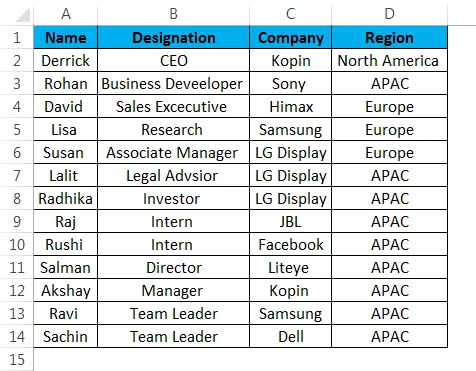
Кораци за прављење Табеле унете у листу су следећи:
Стварање табеле у Екцелу је једноставно. Лакше је него што мислите. Идемо:
1. корак - Изаберите целокупне податке на екцел листу.
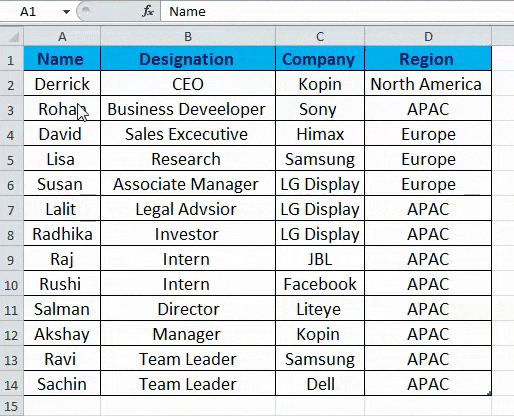
Корак 2 - На картици „Уметање“ одаберите опцију „Табела“ или иначе можете да притиснете „Цтрл + Т“ што је пречица за креирање табеле.

Корак 3 - Након што одаберете опцију таблице или креирате табелу, у том дијалошком оквиру ћете добити дијалог 'Креирај таблицу' и кликните на 'ОК'.
Уверите се да је означена опција „Моја таблица има заглавља“.
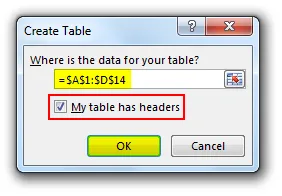
На слици испод приказани су подаци унесени у табеларном облику.
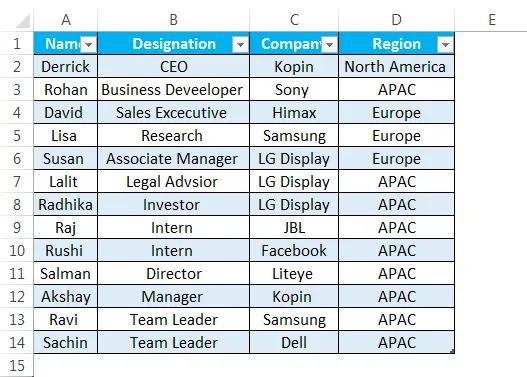
Након креирања табеле екцела, погледајмо како на њу применити различите стилове таблице. Да бисте проверили различите стилове таблице, одаберите картицу „Стилови таблице“ на картици „Дизајн“ као што је приказано у наставку.
На слици испод приказано је како се могу извршити модификације за вашу таблицу кликом на картицу дизајна, а затим одабиром опције „Стилови таблице“, а затим одабиром жељеног стила.
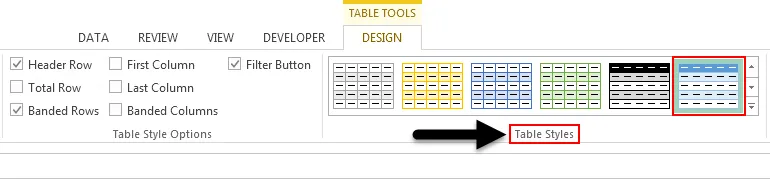
Испитајмо опцију 'систес' која је наведена на слици испод. Кликните стрелицу како је истакнуто на доњој слици.
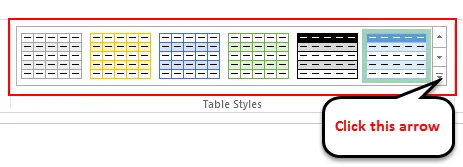
Као што можете видети на доњој слици, доступно је више од 55 стилова табеле. Они су груписани у следеће категорије:
- Светлост
- Средња
- Дарк

Осим горњих стилова табеле који се користе за форматирање наше екцел таблице, имамо и другу „Опције стила таблице“ као што је приказано у доњем тексту.
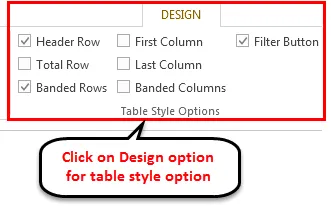
Па да видимо укратко шта значе горње „Опције стила таблице“:
- Ред заглавља: користи се за приказивање или сакривање заглавља таблице.
- Укупни ред: Користи се за додавање укупних редова на крају или дну табеле екцела, заједно са списком функција за сваку ћелију укупног реда.
- Резани редови и ступови са обрубљем: користи се за приказ алтернативног засјењења редака или ступаца или обоје заједно.
- Прва и последња колона: Користе се за примену посебног форматирања на први и последњи ступац табеле.
Сада ћемо истражити горе наведене опције и погледати измене након примене ових функција на вашу табелу.
Одабрали смо стил табеле из 'тамне' категорије која је истакнута на слици испод.
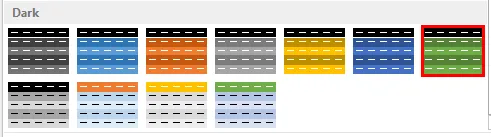
Овде смо изабрали наслов заглавља, укупни ред, линијске редове и стубове са зарезима.

На слици испод можете видети да су се појавиле промене. Дакле, можемо приметити да је засенчење примењено на наизменичне колоне након избора опције опционом колоном. Такође, приказује укупан број редова након избора опције укупног реда.
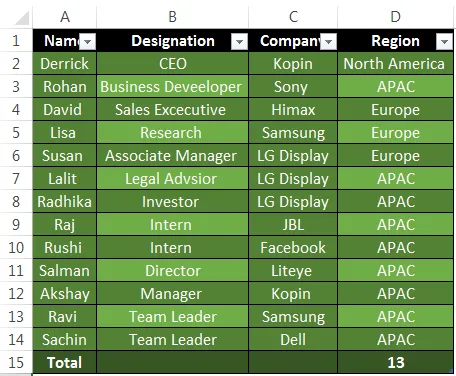
Промена подразумеваног стила табеле у Екцелу
Екцел има добру карактеристику где у екцел можемо променити и подразумевани стил табеле. Слиједите доље наведене кораке:
1. корак - Прво направите табелу екцела. У овом кораку појавиће се подразумевана табела екцела са подразумеваним стиловима.
Корак 2 - Након што припремите таблицу Екцела, кликните било коју ћелију из табеле, а не на картици 'Дизајн' идите на 'Стилови таблице' и одаберите било који стил који желите као свој задани стил табеле.
Корак 3 - Након што одаберете одређени стил табеле према вашем избору, кликните десним тастером миша и одаберите опцију "Постави као задано". Након тога је изабрана подразумевана опција табеле.
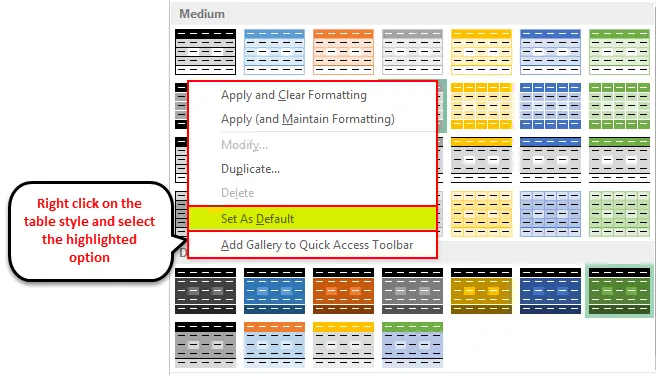
Предности табле стила у Екцелу
- Корисно у случајевима када корисник представља податке на било којој конференцији или презентацији и публика би их требало лако прочитати.
- Омогућује кориснику да постави жељени стил таблице и сачува га као опцију прилагођеног стила таблице, што штеди вријеме и за случај да корисник поново мора створити екцел таблицу након дуге процедуре.
Ствари које треба запамтити
- У верзијама Екцела изнад 2007, опције стила табеле су додале функцију као „дугме за филтрирање“
- У случају да сте ручно означили редове табеле или променили било које форматирање за табелу и након што желите да примените нове стилове, екцел ће задржати ручно примењено обликовање на месту. Да бисте то учинили, морате уклонити постојеће форматирање, десним кликом на стилове и одабиром опције „Примени и обриши обликовање“.
- Екцел такође омогућава кориснику да креира прилагођени стил табеле по избору корисника.
- Најкориснија карактеристика ове опције је могућност прегледа која омогућава корисницима да прегледају своје жељене опције стила.
- Такође, корисник може примијенити таблицу без креирања таблице екцела једноставним одласком на картицу 'Алати таблице', затим на опцију Дизајн и одабиром опције 'Претвори у распон'.
Препоручени чланци
Ово је водич за стилове таблице. Овдје смо расправљали о стиловима таблице у Екцелу и како користити стилове таблице у Екцелу заједно са практичним примјерима и довнлоад-ом Екцел предлошка. Можете и да прођете кроз друге наше предложене чланке -
- Сазнајте таблицу података у МС Екцел-у
- Информације о Екцел Цомбо Бок-у
- Како створити Буббле Цхарт у Екцелу?
- Сазнајте алатку за помицање у програму Екцел